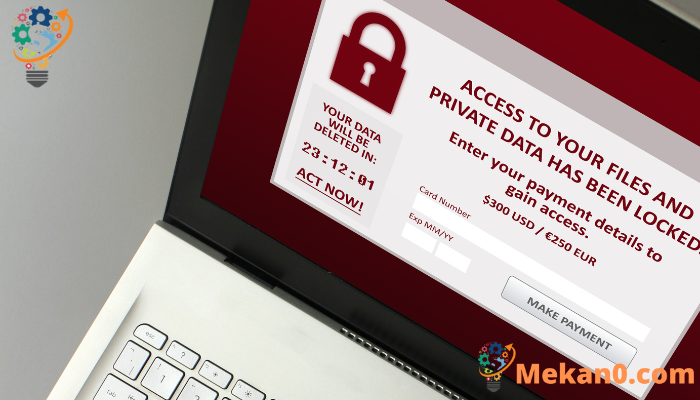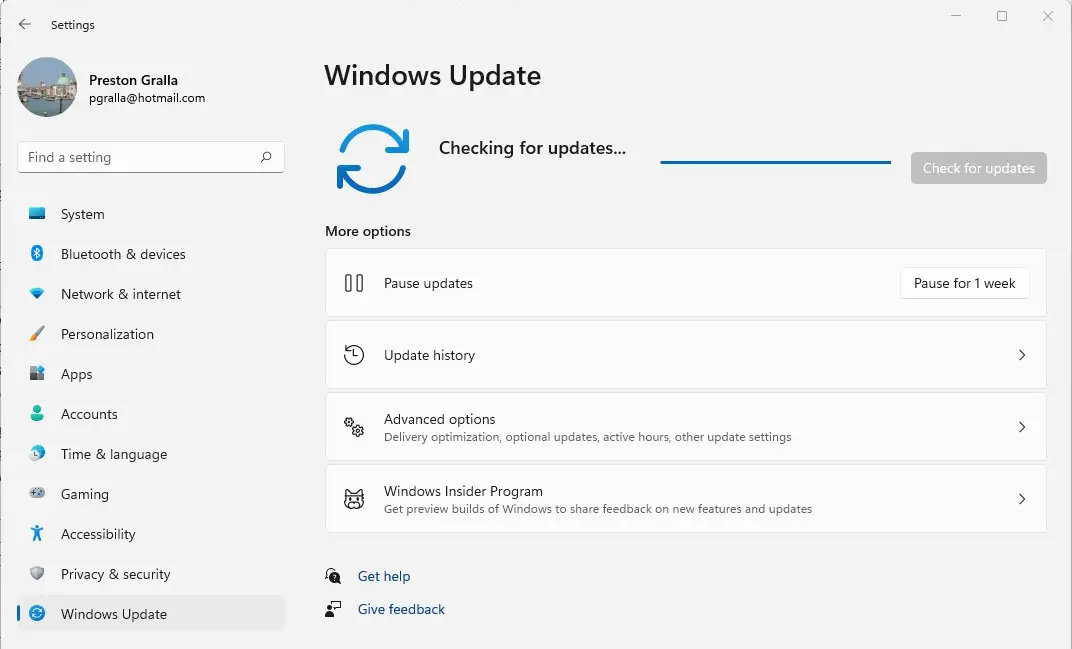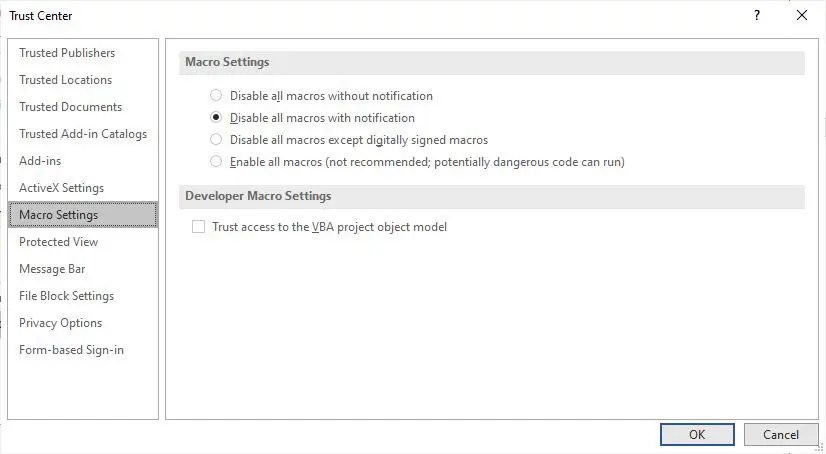Sida looga ilaaliyo Windows 10 iyo 11 ransomware. Ransomware waa baahsan yahay, laakiin waxaa jira dhowr siyaabood oo shakhsiyaadka iyo maamulayaashu ay u ilaalin karaan kombuyuutarkooda Windows 10 iyo 11. Waa tan waxa la sameeyo.
Cryptolocare. Adiga ayaan kuu raba. Dhinaca mugdiga ah. Conti. Medusa Locker. Hanjabaadda madax furashada ma bixi doonto ku dhawaad ; Warku wuxuu keenaa warbixinno joogto ah oo ku saabsan mowjado cusub oo nooca xaasidnimada leh ee ku faafa adduunka oo dhan. Waxay caan ku tahay qayb weyn sababtoo ah lacag-bixinnada maaliyadeed ee degdegga ah ee weeraryahannada: waxay ka shaqeysaa sirta faylasha ku jira darawalkaaga adag, ka dibna aad u baahan tahay inaad bixiso madax furasho, inta badan bitcoin ama cryptocurrency kale, si aad u furto.
Laakin ma aha in aad dhibane noqoto. Waxaa jira wax badan oo Windows 10 iyo 11 isticmaalayaashu ay samayn karaan si ay naftooda uga ilaaliyaan. Maqaalkan, waxaan ku tusi doonaa sidaad naftaada u ilaalin lahayd, oo ay ku jirto sida loo isticmaalo aaladda Windows-ka ee ka hortagga ransomware-ka.
(Maamulayaasha, eeg "Waxa waaxdaada IT ay u baahan tahay inay ka ogaato ransomware iyo Windows" dhamaadka maqaalkan.)
Maqaalkani waxa uu u malaynayaa in aad mar hore qaadaysay taxaddarrada aasaasiga ah ee ka dhanka ah malware-ka guud ahaan, oo ay ku jiraan socodsiinta software-ka-hortagga malware-ka oo aan waligaa soo dejin lifaaqyada ama gujinaya xiriirinta iimaylka kuwa soo diray aan la garanayn iyo iimaylka u muuqda shaki. Sidoo kale ogow in qodobkan loo cusboonaysiiyay Windows 10 Noofambar 2021 Cusboonaysiinta (Nooca 21H2) iyo Windows 11 Cusboonaysiinta Oktoobar 2021 (Nooca 21H2). Haddii aad lahayd nooc hore oo ah Windows 10, waxyaabaha qaarkood way ka duwanaan karaan.
Isticmaal galitaanka galka la xakameeyey
Microsoft waxay aad u danaynaysaa madaxfurasho ku filan oo ay si toos ah u dhiseen qalab ka-hortaga ransomware-ka si sahlan Windows 10 iyo Windows 11. Helitaanka Faylka La-Kontoroolo ee la yidhaahdo, waxay ku ilaalinaysaa iyada oo u oggolaanaysa kaliya abka badbaadsan oo si buuxda loo shaandhayn si ay u galaan faylashaada. Gudbinta codsiyada aan la garanayn ama hanjabaadaha malware-ka ee la yaqaan lama ogola.
Sida caadiga ah, sifadu ma daaran, markaa haddii aad rabto inaad naftaada ka ilaaliso ransomware, waa inaad u sheegtaa inuu bilaabo shaqada. Waxaad si sax ah u habayn kartaa sida ay u shaqeyso adiga oo ku dara apps cusub liiska cad ee barnaamijyada heli kara faylasha, iyo ku darida faylal cusub marka lagu daro faylalka aad si caadi ah u ilaaliso.
Si aad u socodsiiso, waxaad u baahan doontaa gelitaanka Amniga Windows. Waxaa jira dhowr siyaabood oo lagu galo labadaba Windows 10 iyo Windows 11:
- Guji falaarta sare ee dhinaca bidix ee goobta shaqada, ka dibna dhagsii sumadda Amniga Windows - gaashaan.
- Guji Bilow > Dejinta Si aad u furto abka Settings, ka dib dooro Cusboonaysiinta & Amniga> Amniga Windows In Windows 10 ama Qarsoodi & Amniga> Amniga Windows In Windows 11.
- Isticmaal raadinta Windows. Gudaha Windows 10, sanduuqa raadinta wuxuu ku yaalaa barta shaqada ee ku xigta badhanka Start. Gudaha Windows 11, dhagsii astaanta raadinta ee ku taal barta shaqada si aad u furto sanduuqa raadinta. Nooca ammaanka daaqadaha sanduuqa raadinta xiga oo dooro Windows Ammaanka natiijada.
Gudaha Amniga Daaqadaha, dooro Ka ilaalinta fayraska iyo khataraha . Hoos ugu dhaadhac qaybta Ilaalinta Ransomware oo dhagsii Waaxda Ilaalinta Ransomware . Laga bilaabo shaashadda soo muuqata, ee ku hoos jirta Kontoroolka Galka Galka, u rogi beddelka shaqo . Waxaad heli doontaa degdeg ah oo ku weydiinaya inaad rabto inaad isbeddel samayso. Guji "Haa" .
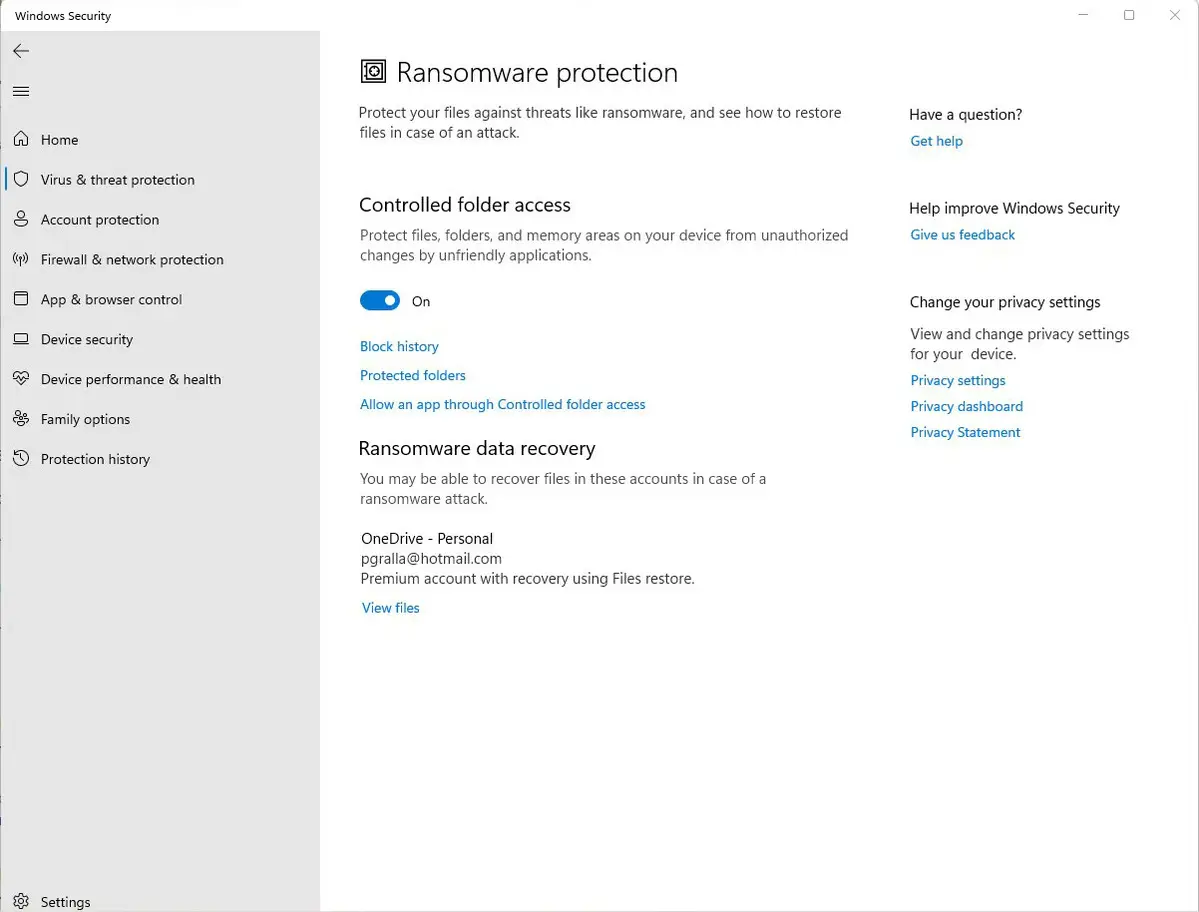
Waa inaadan taas kaga tagin oo aad dareento badbaado ilaa hadda, sababtoo ah waxaa jirta fursad aad haysato faylal aad rabto inaad ilaaliso oo muuqaalku wuu iska indhatiray. Sida caadiga ah, waxay ilaalisaa faylalka nidaamka Windows (iyo faylalka iyaga ka hooseeya) sida C: Users UserName \ Dukumentiyada , meeday UserName Waa magacaaga isticmaale ee Windows. Dukumentiyada ka sokow, faylalka nidaamka Windows waxaa ka mid ah Desktop, Music, Sawirro, iyo Fiidyowyo.
Laakiin dhammaan faylalkaaga kale waa ciyaar cadaalad ah oo loogu talagalay ransomware kasta oo ka dhigaya jidka kombuyuutarkaaga. Markaa haddii aad isticmaasho kaydinta daruuraha OneDrive ee Microsoft, tusaale ahaan, faylalka OneDrive iyo faylalka ku jira kombayutarkaaga lama ilaaliyo. Iyadoo la tixgelinayo in Microsoft ay isku dayeyso inay u rarto qof kasta oo ay awooddo OneDrive, taasi waa wax la yaab leh oo laga tagay.
Si aad ugu darto faylalka aad rabto inaad ilaaliso, dhagsii xidhiidhka Galalka la ilaaliyo taasi waxay soo baxaysaa ka dib marka aad shido galitaanka Folderka la xakameeyey. Dareemi ayaa soo baxay iyadoo ku weydiinaysa inaad rabto inaad isbeddel samayso. Guji "Haa" . Guji badhanka ku dar gal xafidan" xagga sare ee liiska faylalka la ilaaliyo ee soo muuqda, ka dibna ka soo baxa shaashadda u muuqata galka aad rabto inaad ilaaliso oo taabo "dooro folder" .
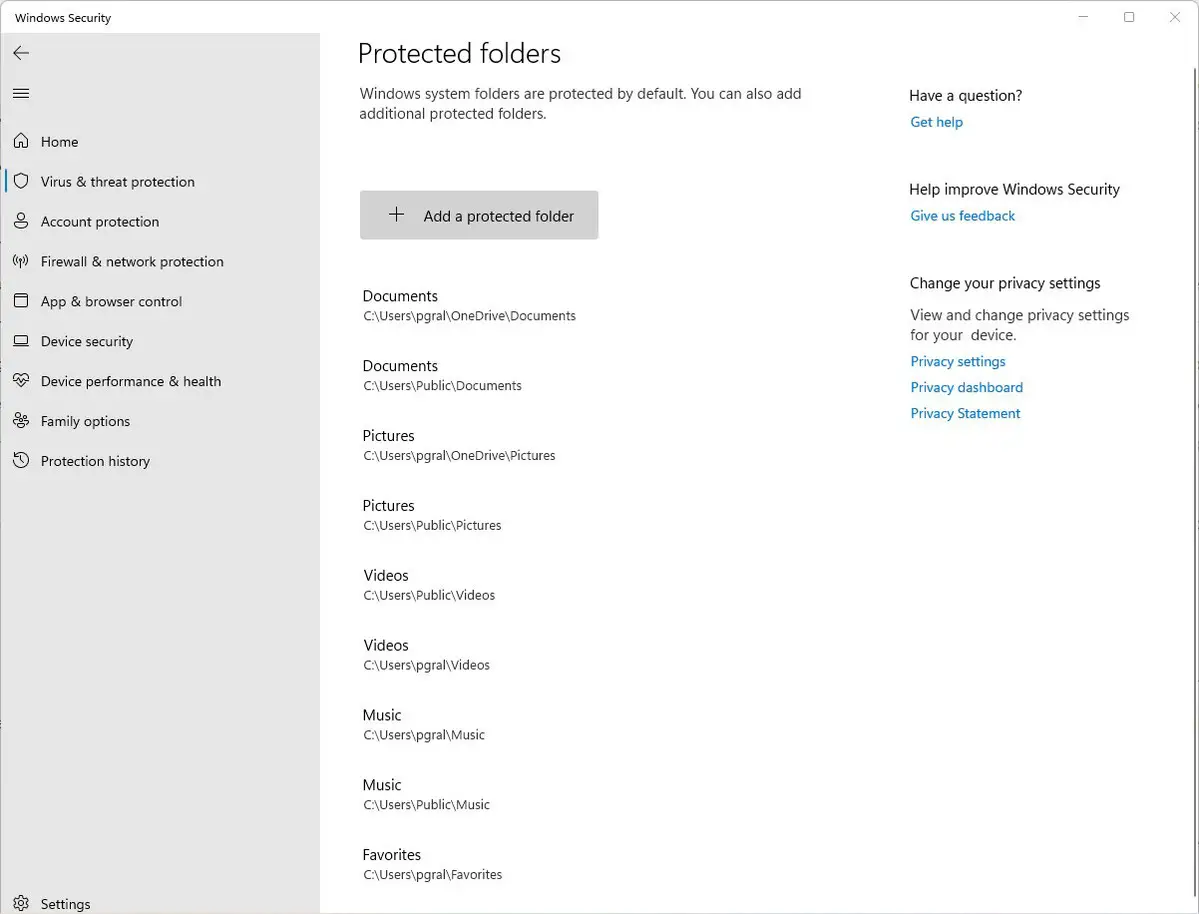
Kudar galalka sidan. Xasuusnoow in marka aad ku darto gal, dhammaan faylalka hoostiisa ay sidoo kale ilaalinayaan. Markaa haddii aad ku darto OneDrive, tusaale ahaan, looma baahna in lagu daro dhammaan faylalka hoostiisa.
(Fiiro gaar ah: Iyadoo ku xiran nooca OneDrive, waxaad awoodi kartaa inaad soo celiso faylasha OneDrive, xitaa haddii aadan xakameynin adigoo gelaya Folder-ka la kantaroolay. Faahfaahinta, eeg dukumentiga Microsoft" Ka soo kabso faylasha la tirtiray ama galka OneDrive . ")
Haddi wakhti kasta aad go'aansato inaad ka saarto gal, ku noqo shaadhka Folders-ka la ilaaliyo, taabo galka aad rabto inaad ka saarto, ka dibna taabo Ka saarid . Ogow inaadan awoodin inaad ka saarto mid ka mid ah faylalka nidaamka Windows ee la ilaaliyo marka sifada la shido. Waxaad kaliya ka saari kartaa kuwa aad ku dartay.
Microsoft ayaa go'aamisa codsiyada loo oggol yahay inay galaan galka la ilaaliyo, oo aan la yaab lahayn waxaa ka mid ah Microsoft Office. Microsoft ma daabicin liiska abka la oggol yahay, markaa ka fiirso inaad qaado tallaabo si aad ugu oggolaato abka aad ku kalsoon tahay inay galaan faylashaada.
Si tan loo sameeyo, dib ugu laabo shaashadda meesha aad ka shidday Galitaanka Folderka La kantaroolay oo taabo Oggolow abka inuu gacanta ku hayo galitaanka . Dareemi ayaa soo baxay iyadoo ku weydiinaysa inaad rabto inaad isbeddel samayso. Guji "Haa" . Laga soo bilaabo shaashadda soo muuqata, taabo Ku darista abka waa la ogolyahay , u gudub faylka la fulin karo ee barnaamijka aad rabto inaad ku darto, oo guji in lafuro , ka dibna xaqiiji inaad rabto inaad ku darto faylka. Sida ku darista galka liiska faylalka la ilaaliyo, waxaad ka saari kartaa codsiga adiga oo ku soo laabanaya shaashadda, dhagsii arjiga aad rabto inaad ka saarto, ka dibna dhagsii Ka saarid .
Talo: Haddii aadan hubin halka ay ku jiraan faylasha la fulin karo ee barnaamijyada aad rabto in aad ku darto liiska cad, ka raadi magaca faylka oo magaca barnaamijka ku jira galka Windows Program Files ama Windows Program Files (x86) , ka bacdi ka raadi mid fulin kara vol.
Samee gurmad...laakin si sax ah u samee
Dhammaan barta ransomware waa in la haysto faylalkaaga ilaa aad lacag ka bixiso si aad u furto. Markaa mid ka mid ah hababka ugu wanaagsan ee ilaalinta ransomware waa inaad kaydiso faylashaada. Sidan, ma jirto baahi loo qabo in lagu bixiyo madaxfurashada, sababtoo ah waxaad si fudud u soo celin kartaa faylashaada kaydka.
Laakiin marka ay timaaddo ransomware, ma aha in dhammaan kaydinta loo abuuray siman. Waa inaad ka taxadirtaa doorashada tignoolajiyada kaydinta saxda ah iyo adeegga. Waa fikrad wanaagsan in la isticmaalo kaydinta daruuraha iyo adeegga kaydinta halkii aad kaliya ku kaydin lahayd darawalka ku xidhan kombayutarkaga. Haddii aad ku kaydiso darawal ku xidhan kombayutarkaaga, marka kombayutarkaagu uu ku dhaco ransomware, kaydka kaydka waxa ay u badan tahay in lagu kaydiyo disk yada kale ee ku jira ama ku xidhan kombayutarkaga.
Hubi in kaydinta daruuraha ku salaysan iyo kaydintaadu ay isticmaasho nooca - taasi waa, ma haynayso oo keliya nooca hadda ee mid kasta oo ka mid ah faylalkaaga, laakiin sidoo kale noocii hore. Sidan, haddii nuqulkii ugu dambeeyay ee faylashaada uu cudurku dhaco, waxaad dib uga soo celin kartaa noocyadii hore.
Inta badan adeegyada kaydinta iyo kaydinta, oo ay ku jiraan Microsoft OneDrive, Google Drive, Carbonite, Dropbox, iyo kuwa kale oo badan, ayaa isticmaala nooca. Waa fikrad wanaagsan in aad barato qaabka loo daabaco adeeg kasta oo aad hadda isticmaalayso, si aad si fudud ugu soo celiso faylalka jiffy.
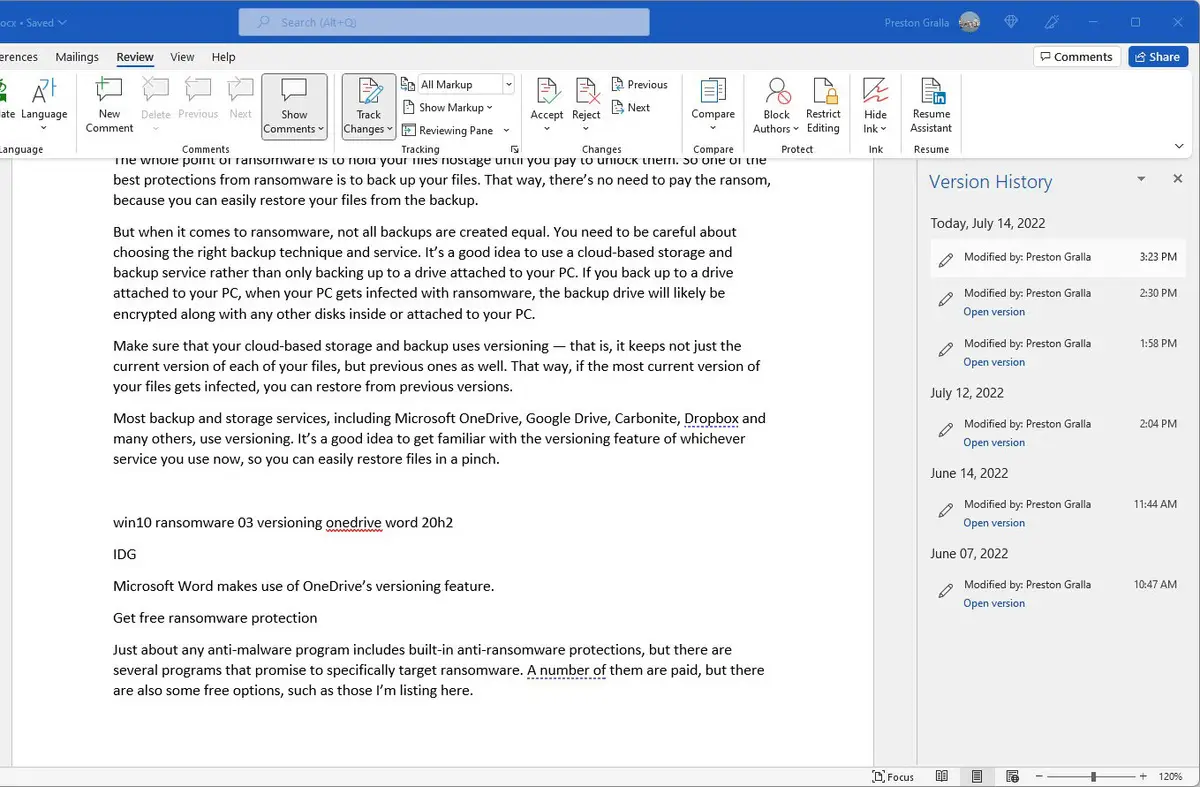
Hel ilaalinta madaxfurasho bilaash ah
Barnaamij kasta oo ka-hortagga Malware-ka waxaa ka mid ah ilaalin-ku-dhismay ka-hortagga ransomware-ka, laakiin waxaa jira barnaamijyo badan oo ballan-qaadaya inay si gaar ah u beegsanayaan ransomware. Tiro iyaga ka mid ah waa la bixiyaa, laakiin waxa kale oo jira doorashooyin xor ah, sida kuwa aan halkan ku taxay.
Bitdefender waxay bixisaa Aaladaha siraynta bilaashka ah ee furi kara xogtaada Haddii lagu soo weeraro madax furasha oo la hayo. Kaliya waxay dejin karaan xogta la siray iyagoo isticmaalaya qaybo ama qoysaska madaxfurasho, oo ay ku jiraan REvil/Sodinokibi, DarkSide, MaMoCrypt, WannaRen, iyo kuwo kale oo badan. Kaspersky waxay bixisaa barnaamij Anti- ransomware waa bilaash Isticmaalayaasha guriga iyo ganacsiga labadaba, inkastoo ay jiraan xaddidaadyo tirada aaladaha aad ku isticmaali karto.
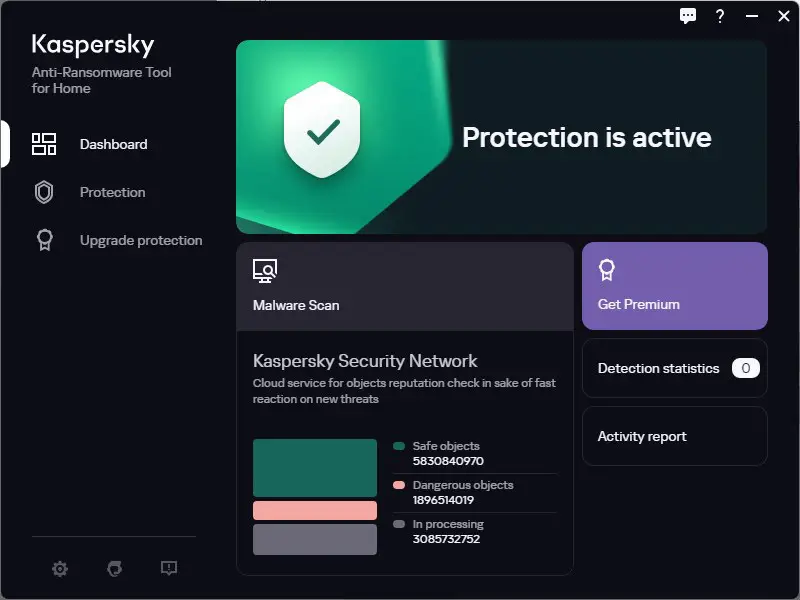
sax ku joog
Microsoft waxay si joogto ah u siidaaysaa balastarrada amniga ee Windows 10 iyo Windows 11, waxaana si toos ah loogu codsadaa iyada oo loo marayo Cusbooneysiinta Windows. Laakiin haddii aad maqasho wax ku saabsan dillaaca ransomware, ha sugin in Windows Update uu soconayo - waa in aad isla markiiba heshaa cusboonaysiinta si aad u hesho ASAP. Oo ma aha oo kaliya updates Windows in aad rabto in aad hesho. Waxaad sidoo kale dooneysaa inaad hubiso in Windows Security, aaladda Microsoft ee ku dhex dhisan ka-hortagga-malware-ka, ay leedahay qeexitaanadii ugu dambeeyay ee lidka-malware-ka.
Si aad labadaba u sameyso Windows 10, tag Dejinta> Cusboonaysiinta & Amniga> Cusboonaysiinta Windows oo dhagsii badhanka Hubi wixii ku soo kordha . Gudaha Windows 11, gal Settings> Windows Update oo dhagsii badhanka Hubi wixii ku soo kordha . (Haddii cusboonaysiinta ay mar hore ku sugayaan, waxaad arki doontaa iyaga oo taxan halkii badhanka Hubi wixii ku soo kordha .) Haddii Windows ay hesho cusboonaysiinta, way rakibtaa. Haddii ay u baahan tahay dib u bilow, way kuu sheegi doontaa.
Ma aha oo kaliya inaad ka walwasho ku sii jirista Windows, laakiin sidoo kale barnaamijyada kale. Haddii aad isticmaasho software-ka-hortagga-malware-ka ee aan ahayn Windows Security, hubi in iyada iyo qeexitaankeeda malware-ku ay yihiin kuwo casri ah.
Software-ka kale ee kombiyuutarkaaga waa in sidoo kale la cusboonaysiiyaa. Markaa hubi sida software kasta loo cusboonaysiiyay oo hubi in qayb kasta si joogto ah loo cusboonaysiiyo.
Dami Macros gudaha Microsoft Office
Ransomware wuu faafi karaa Iyada oo loo marayo Macros gudaha Faylasha Xafiiska , marka waa inaad damisaa si aad u badbaado. Microsoft hadda si caadi ah ayey u curyaamisaa, laakiin taasi macnaheedu maaha inay damisay nooca Xafiiskaaga, iyadoo ku xidhan goorta aad rakibtay iyo haddii aad cusboonaysiisay. Si aad u damiso, marka aad ku jirto abka Office, dooro Faylka> Xulashooyinka> Xarunta Aaminaada> Dejinta Xarunta Aaminada midna dooro Dami dhammaan macros ogaysiinta و Dami dhammaan macros la'aan . Haddii aad ku damiso ogeysiis, markaad furto faylka, waxaad heli doontaa fariin digniin ah in macrosku naafo yihiin oo kuu ogolaanaya inaad socodsiiso. Kaliya socodsii haddii aad si dhab ah u hubiso inay ka timid meel nabdoon oo la isku halayn karo.
Waxa waaxdaada IT ay u baahan tahay inay ka ogaato ransomware iyo Windows
Waxaa jira wax badan oo IT ay sameyn karto si ay uga ilaaliso shirkadaha inay ka xoroobaan ransomware. Tan ugu cad: ku dabaq xirmooyinka amniga ee ugu dambeeyay ma aha oo kaliya dhammaan kombiyuutarada ku jira shirkadda, laakiin dhammaan server-yada iyo aaladaha kale ee heerka ganacsiga.
Tani waa bilow uun. Waaxdaada IT waxay u baahan tahay inay joojiso nidaamka isku xirka Windows SMB1 kaas oo la og yahay inuu yahay mid aan ammaan ahayn. Weeraro badan oo madax furasho ah ayaa lagu faafiyay borotokool 30 jir ah; Xitaa Microsoft waxay leedahay qofna waa inuu weligiis isticmaalo.
Akhbaarta wanaagsan ayaa ah in Windows 1709 nooca 10, oo la sii daayay Oktoobar 2017, uu ugu dambeyntii ka takhalusay SMB1. (Ma ku jiro Windows 11 midkoodna.) Laakiin taasi waxa kaliya oo loogu talagalay kombiyuutarada leh rakibaadda nadiifka ah ee nooca 1709 ama wixii ka dambeeya, oo ay ku jiraan kuwa cusub oo soo baxay. Kumbuyuutaradii hore ee laga cusboonaysiiyay noocyadii hore ee Windows wali waxay leeyihiin borotokoolka ku dhex jira.
Waxaa jira dhowr meelood oo waaxda IT-ga aad tagi karto si ay caawimaad uga hesho si ay u damiso. Meel fiican oo laga bilaabo waa Dukumentiga Dhaqanka ugu Wanaagsan ee Amniga ee Meheradaha Yaryar iyo Kuwa Dhexdhexaadka ah Ka yimid US-CERT, oo ay maamusho Waaxda Amniga Gudaha ee Mareykanka. Waxay ku talinaysaa in la joojiyo SMB1, ka dibna "in la xannibo dhammaan noocyada SMB ee xuduudaha shabakada adoo xannibaya dekedda TCP 445 oo leh borotokool la xidhiidha dekedaha UDP 137-138 iyo TCP port 139, dhammaan qalabka xuduudaha."
Hormar maqaalka Taageerada Microsoft" Sida loo ogaado, loo suurtogeliyo oo loo joojiyo SMBv1, SMBv2, iyo SMBv3 gudaha Windows Faahfaahin ku saabsan sida loo damiyo borotokoolka. Waxay ku talinaysaa in la dilo SMB1 iyadoo la ilaalinayo SMB2 iyo SMB3 firfircoon, oo kaliya la damiyo cilad-baadhis ku meel gaar ah. Wixii ugu dambeeyay, macluumaad faahfaahsan oo ku saabsan daminta SMB1, aad maqaalka Microsoft TechNet" Dami SMB v1 deegaanka lagu maamulo iyadoo la isticmaalayo Siyaasadda Kooxda . "
Maamulayaashu waxay isticmaali karaan Helitaanka Faylka La kantaroolay (laga wada hadlay horraantii maqaalkan) si ay u joojiyaan ransomware-ka inay sireeyaan faylasha iyo faylalka kombiyuutarada Windows 11 ama Windows 10 nooca 1709 ama ka dambeeya. Waxay isticmaali karaan Console-ka Siyaasadda Kooxda, Xarunta Amniga Windows, ama PowerShell si ay u shid galiyaan galitaanka galitaanka la kantaroolay ee isticmaalayaasha shabakadda, habeeyaan faylalka si ay u ilaaliyaan, oo ay u oggolaadaan codsiyada dheeraadka ah inay galaan faylalka aan ka ahayn dejinta default Microsoft. Tilmaamaha, u gudub maqaalka Microsoft" Daar geli gelitaanka la kantaroolay ee gal "Si aad u shido, oo aad" Habbee gelitaanka la xakameeyey ee galka Habbee faylalka ay tahay in la ilaaliyo iyo codsiyada loo oggol yahay inay dhex maraan.
Mid ka mid ah dhibka iman kara ee ku saabsan xakamaynta gelitaanka galka ayaa ah inay xannibi karto codsiyada isticmaalayaashu inta badan isticmaalaan gelitaanka galka. Markaa Microsoft waxay ku talinaysaa in marka hore la isticmaalo habka hantidhawrka, si loo arko waxa dhici doona markaad shido Kontoroolka Helitaanka Folderka. Macluumaad ku saabsan sida tan loo sameeyo, aad Dukumentiyada. Ka faa'iidayso Qiimaynta Ilaalinta Ka yimid Microsoft.
Sida kor ku xusan, macros Office waxay faafin karaan ransomware. Microsoft hadda waxay xannibaysaa macros laga soo dejiyo internetka si caadi ah, laakiin si ay u badbaado, IT waa inay isticmaashaa Siyaasadda Kooxda si ay u xannibto. Talooyin ku saabsan sida tan loo sameeyo, aad " Ka jooji macrosyada ku jira faylalka Xafiiska ee intarneedka Dukumentiyada Microsoft Macros waa laga xannibi doonaa intarneedka si caadi ah Xafiiska dhexdiisa "iyo ku" Caawinta isticmaalayaasha inay badbaado noqdaan: Jooji macros internet-ka si caadi ah boostada Blog Xafiiska".
erayga ugu dambeeya
Warka wanaagsan ee waxaas oo dhan ah: Windows 10 iyo Windows 11 waxay leeyihiin astaamo gaar ah oo ka-hortagga ransomware-ka oo lagu dhex dhisay. Raac talooyinka aan halkan ku sharaxnay si aad uga hortagto khatarta ransomware.